Как работает Android Pay в Сбербанке
Чтобы понять, как работает система, необходимо рассмотреть выдвигаемые требования к устройству.
- Модуль NFC, благодаря которому производится беспроводная передача данных на небольшом расстоянии. Наличие модуля в терминале и устройстве одновременно позволяет пользоваться Андроид Pay. Узнать, подходит ли устройство под это требование, можно в технической характеристике, прилагаемой к смартфону или часам. Иногда модуль нужно включать вручную через настройки устройства пользователя, выбрав меню беспроводной передачи данных.
- Последняя версия ОС. Для полноценной работы приложения сервис требует установленной ОС Android 4.4 KitKat, либо более новых версий ОС Андроид (Lollipop 5.0/5.1, Nougat 7.0/7.1). Прошивка на устройстве должна быть «родной», а рут-права не переданы пользователю (как правило, доступ к root требуется при смене официальной прошивки на версию разработчика).
- Карта банка-эмитента, являющегося партнером сервиса. Ознакомиться с полным списком банков можно в интернете.
При соблюдении всех трех условий система работает без нареканий.
Android Pay в России предлагают Сбербанк, Альфа-банк, Открытие, ВТБ 24, Русский стандарт, Тинькофф Банк, Промсвязьбанк и многие другие. В Сбербанке сервис платежей (pay) через Андроид именуется Google Pay.
Приложение помогает телефону с операционной системой Андроид не ниже версии 4.4 проводить платежи. Для этого перед тем, как платить смартфоном, нужно привязать карту Сбербанка к телефону, а он технологией NFC (Near Field Communication, «ближняя бесконтактная связь») соединяет цепь между продавцом и покупателем. Телефон, приложенный к устройству, сработает так, как если бы вы вводили ПИН-код при использовании банковской карты.
Соединение надежно защищено, а номер карты в смартфоне не сохраняется.
Примечание. Ваш смартфон должен быть «белым», так как при установке приложение просканирует ваше устройство на предмет происхождения и безопасности.
На заре зарождения бесконтактной оплаты, в 2011 году, указывалось, что 70% всех имеющихся в обороте банковских карт имеют возможность провести платеж новым способом. На сегодняшний день крупнейший игрок на финансовом рынке страны, каковым является Сбербанк, может похвастать: практически все, имеющиеся в обороте банковские карты, способны воспользоваться указанным сервисом, за исключением Маэстро.
Сайт Сбербанка дружественно информирует о том, что никаких сведений о держателе «пластика» во время транзакции не передается, применяется лишь виртуальный счет, все остальное хранится в вашем аккаунте. В случае утери телефона, или, не дай бог, его кражи, следует воспользоваться удаленным управлением и заблокировать доступ злоумышленников к вашим счетам.
ОС смартфона должна быть не ниже 4.4. версии, приложение Андроид пей скачивается бесплатно с Play Маркета.
Привязать возможно, как дебетовые, так и кредитные карты. Что касается платежных систем, то возможно использовать карточки Visa и MasterCard.
Поддерживаются такие дебетовые карточки:
- Классик;
- Аэрофлот;
- Молодежная;
- Голд;
- Моментум;
- Платинум;
- Инфинит;
- Подари Жизнь;
- orld Elite Сбербанк Первый
- World Black Edition Премьер
- World «Золотой»
- Platinum
- Gold
- Standard
- Standard Бесконтактная
- Standard с индивидуальным дизайном
- Молодежная карта Standard
- Молодежная карта Standard с индивидуальным дизайном
- Standard Momentum.
Что касается кредитных карт, то можно использовать:
- Классик;
- Голд;
- Подари Жизнь;
- Аэрофлот;
- Моментум;
- Стандарт.
Карточка просто прикрепляется в кошелек и в дальнейшем используется для оплаты.
Особенности Android Pay

Новый платежный сервис Android Pay имеет все шансы потеснить аналогичные продукты от Samsung и Apple за счет того, что мобильных устройств в России под управлением Андроид на порядок выше. Более того, Сбербанк позволяет подключить бесконтактную оплату практически на любые карты, в том числе кредитные, а не только на определенные типы.
Другие ключевые особенности Android Pay и отличия от Samsung pay и Apple pay следующие:
- количество привязываемых карточек к одному аккаунту не ограничено (у Apple имеется лимит в 8 карт, а у Самсунга – 10);
- имеется возможность совершать покупки с использованием Android Pay в России и за рубежом в розничных магазинах, в интернете и в мобильных приложениях (Самсунг не позволяет проводить транзакции в интернете);
- можно установить на любое мобильное устройство под управлением Android 4.4 и более поздних версий ПО, достаточно правильно настроить Android Pay Сбербанк.
К сожалению, надо выделить и недостатки продукта, ограничивающие его функциональность. Так, Samsung благодаря использованию запатентованной технологии MST позволяет своим клиентам использовать бесконтактную оплату на терминалах любого типа, в том числе старого типа (магнитных).
Таким образом, теперь не надо ждать, когда заработает Android Pay Сбербанк, а можно сразу переходить к его установке и использованию.
Список карт, которые можно подключить к предлагаемому сервису для проведения бесконтактной оплаты, очень широк. В него входят абсолютно все карты, эмитированные Сбербанком, в том числе кредитные, социальные, молодежные, Аэрофлот и т.п. Исключение – карты Visa типа Electron и Maestro. Поэтому перед тем, как пользоваться Android Pay Сбербанк, убедитесь, что ваша карта соответствует требованиям и может быть «закреплена» в сервисе.
Какие карточки Сбербанка поддерживают работу с Андроид Пэй?
Android Pay в Сбербанке поддерживает VISA, MasterCard — в общем, абсолютно все карты этих платёжных систем. Карты Сбербанка MasterCard Monumentum также поддерживаются в Android Pay. К системе Android Pay не получится привязать только карты Maestro.
Полный список смотрите ниже.
Полный список кредитных и дебетовых карт Сбербанка, поддерживаемых в Apple Pay

Использовать удобные и обеспечивающие комфорт платежи с опцией Android Pay в состоянии все без исключения обладатели кредитных и плюсовых пластиковых продуктов от данной финансовой организации. Исключением могут стать только собственники таких продуктов, как Visa Electron и Маэстро.
Среди основных видов карт, которые могут быть использованы для проведения платежа в магазине, можно выделить такие финансовые продукты, как Visa Classic:
- Молодежная.
- Аэрофлот.
- Momentum.
- Platinum.
- Infinite.
- Подари жизнь.
- Золотая.
- Индивидуальная.
- Standard и так далее.
Если к системе подключено одновременно несколько карт, пользователь сможет произвести настройку, какая из них должна быть использована по умолчанию. При необходимости стандартную карту можно будет поменять, но сделать это придется вручную. После осуществления подобного выбора, все платежные операции будут проводиться исключительно с этим продуктом.
Если по какой-то причине не получается использовать карту и описываемую систему, стоит проверить, какой категории продукт находится в распоряжении и узнать, как работает андроид pay от Сбербанка. После проведения всех необходимых настроек автоматически активируется опция NFC. Сразу после этого пользователю становятся доступны удобные бесконтактные платежи.
Причиной того, что система отказывается принимать карту, довольно часто является не только отсутствие правильной карты, но проведения специальных манипуляций. Очень важно перед применением финансового продукта проверить такие факторы, как:
- Обновление приложения. На смартфоне обязательно должна быть установлена его максимально актуальная версия;
- Запускается само приложение и выбирается интересующая карта. После этого нужно будет открыть опцию с подробной информацией;
- Здесь требуется выбрать раздел с бесконтактной оплатой и после этого четко следовать всем установленным инструкциям.

Обычно после всех проведенных настроек пользователь получает возможность включить все положенные опции, присущие платежной системе.
Если у Вас остались вопросы – сообщите нам  Задать вопрос
Задать вопрос
Если пользователь будет совершать платежи в размере менее 1000 рублей, они могут быть проведены без надежного предварительно установленного ПИН-кода. Не более трех финансовых операций на сумму менее 1000 р могут быть проведены без предварительной разблокировки смартфона. Разблокировка требуется только при каждой четвертой манипуляции. Данный процесс осуществляется при помощи введения графического ключа или отпечатка пальца.
Приступаем к активным действиям. Для начала — скачиваем приложение «Google Pay» с Play Маркета и устанавливаем на телефон. То же самое проделываем с программой «Сбербанк онлайн», на все манипуляции уйдет минуты три. Подразумевается наличие аккаунта Google. Обязательно включить в настройках девайса опцию NFC. Затем следует непосредственная привязка платежного инструмента, двумя способами.
Легчайший способ настройки бесконтактной оплаты. Потребуется установленное приложение «Сбербанк Онлайн», заходим в него и нажимаем на нужную банковскую карту. Переходим в опцию «подробная информация», находим интересующий нас пункт, связанный с технологией NFC. Добавляем в него нужный «пластик» и следуем всем рекомендациям. Ничего придумывать не надо, работает как часы.
Через Android Pay
- Запускаем утилиту на смартфоне и последовательно выполняем несложные действия.
- Сразу же будет предложено: добавить кредитную или дебетовую карту, нажимаем плюсик.
- Далее на выбор — либо воспользоваться камерой и отсканировать карту, либо ввести вручную все необходимые данные.
- Для ручного ввода потребуется: ФИО, домашний адрес, cvv-код, номер телефона, индекс проживания. По поводу частой ошибки, сопровождающей ввод индекса: Google не сильно разбирается в тонкостях российского индексирования больших и малых городов. В случае возникновения бага, меняйте городское значение на областное, приоритетом для идентификации личности по месту проживания для Google является область, но не населенный пункт.
- Даем согласие на обработку персональных данных.
- Подтверждаем привязку карты вводом СМС, сопровождается все это снятием незначительной суммы с вашего счета. Не беспокойтесь, средства вернутся на счет довольно быстро.
- Можно пользоваться плодами труда. Попробуем?
Принимаемся за дело. Повторно проверяем, что у вас установлено НФС, далее активируем приложение простым касанием пальца. Затем следует разблокировка экрана телефона любым, заданным вами способом. Предварительно удостоверяемся в наличии логотипа Android Pay (зеленый человечек в кружочке, ниже английское «Pay») на корпусе устройства сопряжения.
Подносим готовый к бесконтактной оплате аппарат к торговому терминалу и касаемся его. Остается лишь подтвердить платежную операцию, либо путем касания пальца по экрану смартфона, либо вводом пин-кода. Завершение перевода денег сопровождается звуковым сигналом и надписью — готово. Если все прошло именно так, то у вас все получилось.
Сбербанк снимает сливки. Он первым застолбил свое участие в этом проекте, активно продолжает сотрудничество в области бесконтактных платежей. Несомненно, то, что сама операция с помощью телефона обрела большую безопасность, а быстрое соединение с банком только радует. Правда с оговорками: не всегда и не везде. Но факт есть факт. Налицо явное движение вперед, к современному прогрессу в области высоких технологий.
В России поддерживаются платежные системы Visa и MasterCard. Более подробная информация в таблице ниже.
| Банк | Поддерживает | Не поддерживает |
| Сбербанк | MasterCard, Visa (Дебетовые и кредитные) | Кроме Maestro Сбербанк поддерживает все свои карты. |
| ВТБ24 | Кредитные и дебетовые MasterCard, Visa | |
| Альфа-Банк | Кредитные и дебетовые MasterCard, Visa | |
| Русский Стандарт | Кредитные и дебетовые MasterCard | Visa, AmericanExpress, Diners Club, предоплатные MasterCard |
| Raiffeisenbank | Кредитные и дебетовые потребительские MasterCard, Visa; корпоративные для малых предприятий; выпущенные совместно с другими компаниями | МИР, VisaElectron, корпоративные карты только для банкоматов |
| Открытие | Кредитные и дебетовые MasterCard, Visa | Подарочные, неименные предоплатные карты, карты только для банкоматов, карты медицинских сберегательных счетов и счетов на непредвиденные расходы |
| Россельхозбанк | MasterCard Gold, Standard, Premium Black Edition, Platinum, Instant Issue, Premium World Elite | MasterCard, цифры которых начинаются с 5364 09, виртуальные и корпоративные карты, Visa |
| БИНБАНК | Дебетовые и кредитные MasterCard от Бинбанка, МДМ Банка и Бинбанка Диджитал | Дебетовые и кредитные Visa, корпоративные карты |
| Яндекс.Деньги | Все MasterCard | |
| Точка | Дебетовые MasterCard, корпоративные MasterCard и MasterCard Corporate | |
| Промсвязьбанк | Дебетовые и кредитные MasterCard | Дебетовые и кредитные Visa |
| МТС | Visa Infinite, Classic, Platinum, Gold; MasterCard Black Edition, Standard, Platinum, Gold; МТС Деньги Weekend, Деньги Вклад, Smart Деньги. | Maestro, VisaElectron, корпоративные, предоплатные, подарочные карты |
| Банк (Тинькофф) Tinkoff | Дебетовые и кредитные MasterCard, Visa | |
| АК БАРС | Дебетовые, кредитные и карты предоплаты MasterCard, Visa | Maestro/Cirrus, VisaElectron, не именные предоплатные карты |
| Рокетбанк | Дебетовые MasterCard для физлиц |
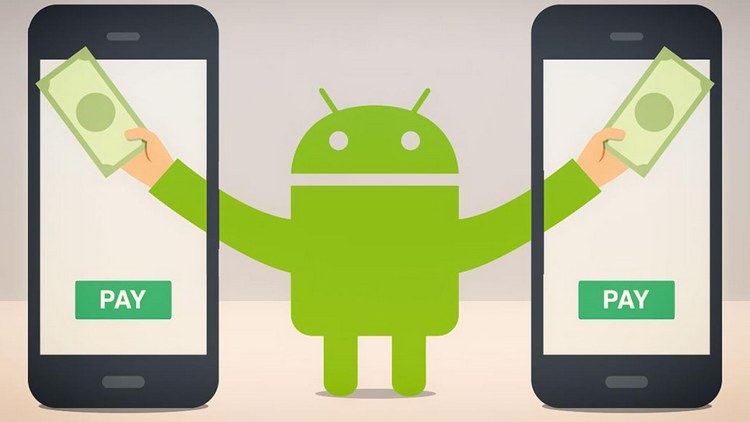
Практически любые смартфоны на Андроиде, выпущенные после 2013 года, поддерживают Android Pay, при соблюдении следующих условий:
- «Родная» прошивка и отсутствие в устройстве с Android Pay root-прав, переданных пользователю.
- Версия ОС 4.4 и выше.
- Модуль NFC.
- Разблокированный автоматический загрузчик обновлений ОС.
- Не установлен Samsung MyKnox, отрицательно влияющий на безопасность передачи данных.
- Пройдена сертификация в Google.
Телефоны, не поддерживающие Android Pay:
- Samsung Galaxy Light, S3, Note III;
- Nexus 7 (2012);
- Elephone P9000;
- Evo 4G LTE.
Для того чтобы добавить карточку Сбербанка в приложении необходимо соблюдать условия:
- Зайти в приложение.
- Если есть несколько учетных записей в Гугл, то выбрать одну, которая всегда будет использоваться приложением. Сделать это возможно при помощи значка плюс внизу странички.
- Внести данные карты вручную либо использовать камеру.
- Обязательно принять все условия пользовательского соглашения.
- Подтвердить карточку при помощи кода из сообщения.
Добавление карточки в приложение, а также последующее ее использование – это бесплатная услуга.
Никакая комиссия взиматься не будет. В самом конце необходимо подтвердить использование карточки.
Как отключить Андроид Пей в мобильном приложении Сбербанк Онлайн?

Чтобы провести оплату подобным методом, в первую очередь необходимо осуществить привязку продукта к системе Android Pay. Оплачивать услуги и товары таким способом можно будет без особых проблем. Самое главное позаботитьсяо том, чтобы все настройки были установлены максимально правильно и подключение карты было произведено грамотно.
Как только становится понятно, что все настройки проведены максимально правильно, можно совершать обычные платежные операции с пластика банка через любые установленные в городе терминалы, поддерживающие подобную опцию. Для осуществления операции потребуется выполнить следующие несложные действия:
- Включить смартфон и обычным образом разблокировать устройство.
- Мобильный подносится к терминалу.
Если операция была проведена правильно, на экране появится соответствующая надпись Готово, которая будет сопровождаться специальным звуковым сигналом.
Если по какой-то причине отпадает необходимость в использовании данной платежной опции, систему можно деактивировать, решив вопрос, как отключить андроид пей в Сбербанк онлайн. Сделать это несложно, достаточно просто удалить из приложения все данные по картам и потом удалить с телефона само приложение.
Очень важно удалить такую информацию, как номер пластика, время ее действия и специальный код в виде расположенных на обратной стороне цифр. Из истории платежей обязательно должна быть удалена вся платежная информация. Перед удалением приложения нужно совершить обязательный выход из него. После проведения подобных операций персональный профиль будет полностью удален.
Если человек совершил все настройки, привязал правильно карты, то использовать приложение возможно через любые терминалы, которые поддерживают бесконтактные платежи.
Для оплаты следовать руководству:
- Включить смартфон и разблокировать.
- Поднести смартфон к терминалу.
В случае успешного списания появится надпись «Готово».
Для совершения платежа через Google Pay достаточно разблокировать гаджет и поместить его возле терминала оплаты, затем подтвердить платеж, введя код-пароль, графический ключ или приложив палец к сканеру отпечатков. Оплата Android Pay прошла успешно, если на экране устройства появляется баннер «Готово!» и слышен короткий звуковой сигнал.
Бесконтактная оплата проходит без разблокировки устройства и введения PIN-кода, если сумма покупки составляет меньше тысячи рублей. Подряд можно совершить три транзакции, на четвертый раз потребуется отпечаток пальца или графический ключ. Если между покупками пользователь разблокировал телефон хотя бы один раз, счетчик транзакций сбрасывается.
Платежи в интернет-приложениях осуществляются по тому же принципу.

Samsung Pay — это аналогичный сервис бесконтактных платежей, выпущенный в виде специального приложения только для смартфонов Samsung. Разницы в том, как пользоваться Samsung Pay Сбербанк ЛИНК НА СОСЕДНЮЮ СТАТЬЮ ОБ ЭТОМ и Android Pay нет: приложения работают одинаково по технологии NFC. Разница в том, что Samsung Pay ещё срабатывает на терминалах без NFC, но с магнитной полосой MST.
Есть два варианта использовать новый способ бесконтактной оплаты – с помощью специализированного приложения от Google и мобильной версии Сбербанка онлайн.
Для того, чтобы имелась возможность установить Android Pay Сбербанк Visa, необходимо убедиться в соответствии вашего мобильного устройства следующим базовым требованиям:
- ОС версии 4.4. и выше;
- наличие в устройстве модуля NFC;
- установленное приложение Wallet (нужно для хранения данных пластиковой карты).
Многих владельцев смартфонов интересует, как расплачиваться при помощи Android Pay. Процедура очень проста:
- перед походом в кассу разблокируйте экран смартфона;
- поднесите устройство к верхней части терминала;
- дождитесь звукового сигнала и появления надписи на зеленом фоне Готово.
Всё – оплата прошла. Если у вас настроен мобильный банк, вам тут же придет уведомление о транзакции. Историю операций можно будет просмотреть в мобильном устройстве или в системе Сбербанк онлайн (Далее в видео более подробно об оплате через приложение).
Покупки в онлайн-магазине производятся аналогично – через браузер путем нажатия одной кнопки. В настоящий момент оплата в интернете с помощью Android Pay в России возможна на сайтах Яндекс.Такси, Wildberries, Google Play и ряде других.
Проблема: Если смартфон вибрирует и на его экране появляется зеленый флажок.
В чем дело: Ваше приложение работает корректно, но устройство оплаты не приняло данные.
Решение: Задайте вопрос кассиру, попробуйте произвести оплату еще раз.
Проблема:Необходимо введение пин-кода или использование “чипованой” карты.
В чем дело: Есть такие магазины, в которых возможна только подтвержденная дополнительным образом покупка.
Решение:Оплатить покупку картой без использования приложения.
Проблема:Появилось сообщение об отклонении карты банком.
Причина: Выяснить самостоятельно проблематично и нерационально.
Решение: Обратиться в банк, выпустивший карту. Приложению оплаты Android Pay Сбербанк и другие банки не передает такую информацию.
Способы подключения
Если приложение Сбербанк Онлайн установлено на смартфоне, то привязать карты еще проще.
Для проведения процедуры следовать инструкции:
- При необходимости обновить приложение, так как необходима актуальная его версия.
- Зайти в приложение и в главном меню выбрать необходимую карточку. После нажать на «Подробная информация».
- Указать опцию «Бесконтактная оплата» и четко следовать всем инструкциям.

После совершения настройки появится возможность пользоваться всеми функциями платежной системы.
Есть два способа отключить функцию.
- Отключить бесконтактные платежи в настройках электронного кошелька.
- Отключить NFC-модуль.
Подключение через Сбербанк Онлайн
Везде, где принимается оплата картами, на кассе нужно сказать, что вы собираетесь осуществить бесконтактную оплату через телефон (картой Сбербанка). Вам дадут считывающее устройство с клавиатурой, хорошо знакомое по покупкам с карты.
Разблокируйте телефон, приложите его к дисплею устройства и дождитесь появления на телефоне надписи «Готово» и характерного звукового сигнала.
Вуаля, ваш платёж прошёл, а вы даже не достали кошелёк!
Примечание. Платежи до 1.000 рублей проходят при простом прикладывании телефона к терминалу. При покупках на большую сумму вам понадобится разблокировать телефон или ввести ПИН-код.
Перед подключением своего счета к системе, то есть при решении вопроса, как пользоваться android pay Сбербанк, потребуется тщательно проверить, есть или на смартфоне подобная опция. Потребуется тщательно проверить, встроен ли на смартфоне специальный NFC-модуль.
Потребуется провести проверку, на какой ОС осуществляет работу смартфон. Если она ниже Android 4.4, потребуется провести обновление. Только после скачивания на устройство всех необходимых приложений и сверки пунктов, можно будет проводить необходимые операции.
{amp}gt;
Нужно войти в приложение, выбрать в главном меню карту и нажать кнопку «Подключить Android Pay».

Для этого необходимо полностью удалить приложение, зажав на дисплее нужную иконку и перетащив ее в корзину.
Терминалы бесконтактной оплаты (PayPass, PayWave) есть практически во всех магазинах, опознать их можно по значку Wi-Fi на корпусе.
Второй способ, как подключить Android Pay Сбербанк – использовать приложение Сбербанк онлайн.
Безопасность
Перед началом использования новой бесконтактной технологии убедимся в ее защищенности.
Степень защиты приложения Android Pay в России очень высокая. Злоумышленники не получат личной информации пользователей, так как кодируется с помощью продвинутой технологии шифрования SSL и хранится на защищенных серверах Google. Сам Google также не получает доступа к этим данным, поскольку единственный ключ находится на мобильном устройстве пользователя.

Дополнительную защиту обеспечивает то, что вместо передачи личных данных и реквизитов карты приложение передает терминалу оплаты номер виртуального счета пользователя.
В случае потери телефона или его кражи клиенту достаточно войти в свой аккаунт с другого устройства (мобильника или телефона) и затем поменять пароль, заблокировать смартфон, отвязать его от акканута или стереть личные данные посредством удаленного управления андроидом.
Выводы
Таким образом, с помощью сервиса Android Pay в России можно проводить бесконтактную оплату в розничных точках продажи и интернет-магазинах. Защита данных выполнена на высоком уровне, так что за сохранность платежных реквизитов можно не переживать.
https://www.youtube.com/watch?v=cNxL-ubGpyU
Устанавливать приложение Android Pay рекомендуется из магазина Google Pay, чтобы избежать проблем с вирусами и взломом. Прикрепить карточку Сбербанка для оплаты можно в самом Android Pay или в приложении Сбербанк онлайн. Для проведения платежа достаточно поднести смартфон к POS-терминалу с поддержкой метода бесконтактной оплаты.
 NFC Эксперт
NFC Эксперт